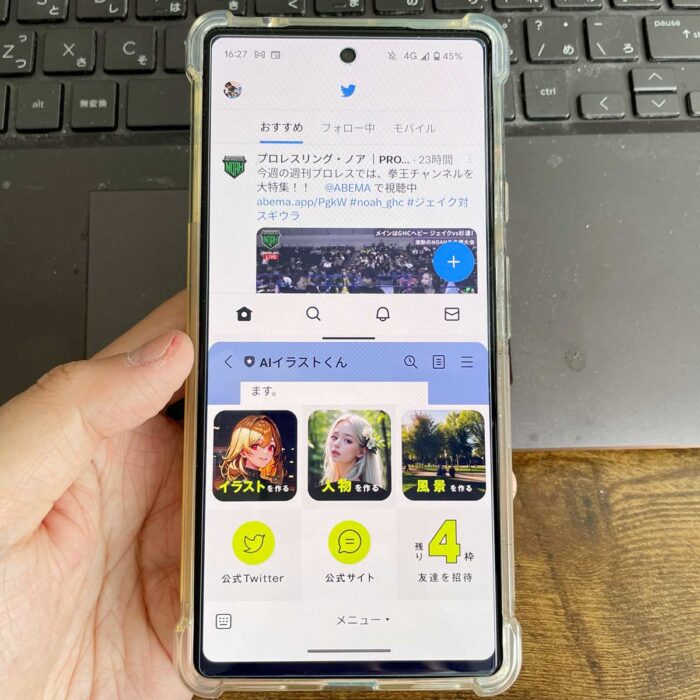

「2つのアプリを同時に見れるのは便利だ!」
「画面分割の機能ってあったんだ?」
知らなかった…
気付かなかった…
androidスマホの2画面表示!
タブレット(iPad/アマゾンタブレット)で画面2分割機能が使えるので知っていたけど、androidスマホで画面2分割ができるのは知らなかった…盲点でした。
ギャラクシーやアクオスとか製品独自のOSで画面2分割ができるスマホがあるとだけ思ってましたが、
私が使ってるグーグルピクセルでも2画面表示ができるなんて!
しかも簡単に!
画面2分割機能は、画面の大きなandroidスマホを持ってる方は使わない手は無いです!
当記事では私の体験の元、androidスマホで2つのアプリを画面分割で同時表示する手順を解説します。
この記事でわかること(目次)
画面分割で2つのアプリを同時表示する手順は?
androidスマホで2つのアプリを画面分割で同時表示する手順は以下の通り。
※選べるアプリは、既に起動した状態でマルチタスク画面で表示されるアプリに限ります。
1スマホ画面の下からマルチタスク画面を開く。
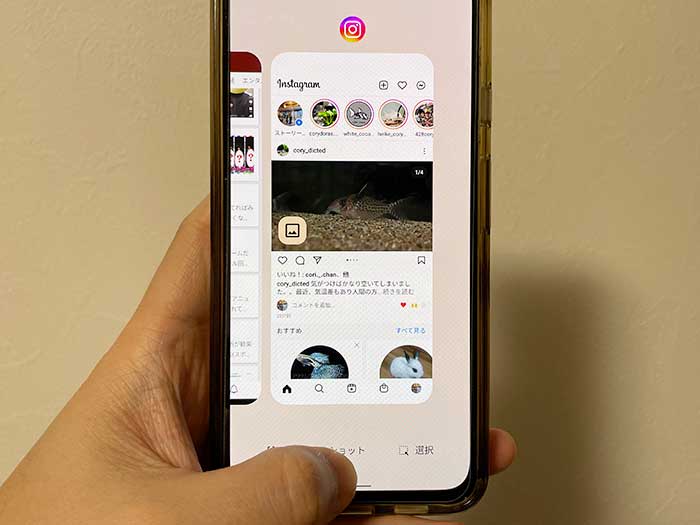
2画面上部に表示したいアプリのアイコンをタップ。
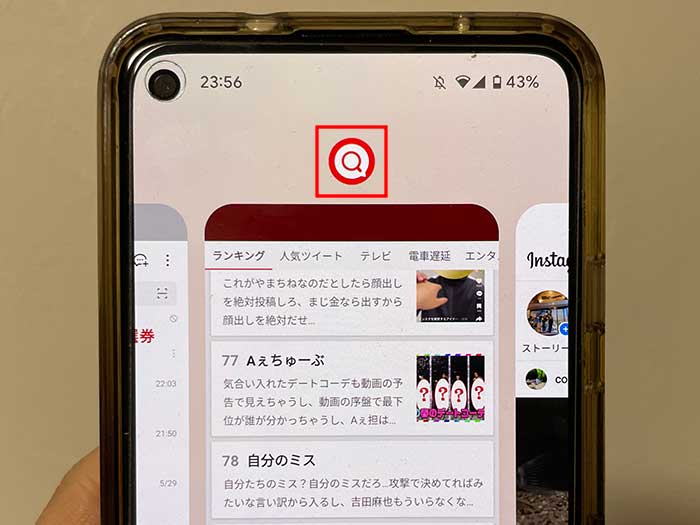
「アプリのアイコンをタップすることで何かが起こる!」ってこれは誰もわからんと思う(笑)
3上に分割とあるのでタップ。
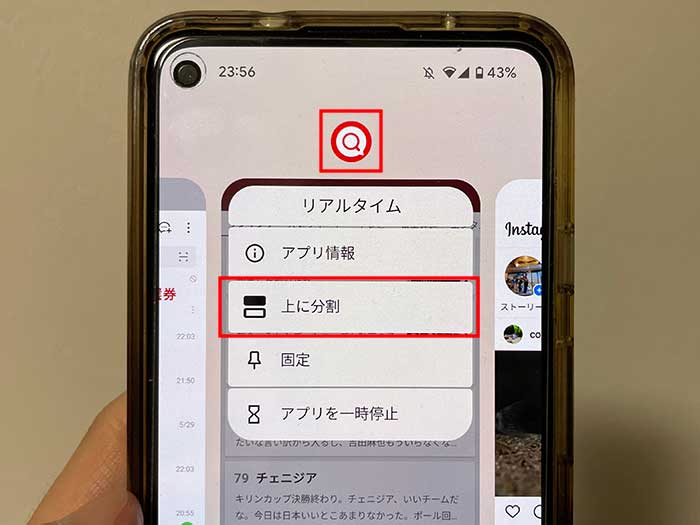
4次に画面下部に表示させるアプリを選びます。
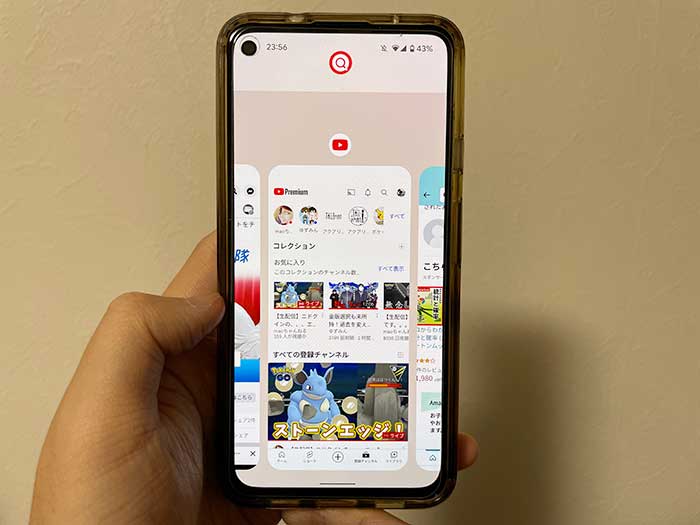
5すると、画面の上と下にアプリがそれぞれ表示されます。
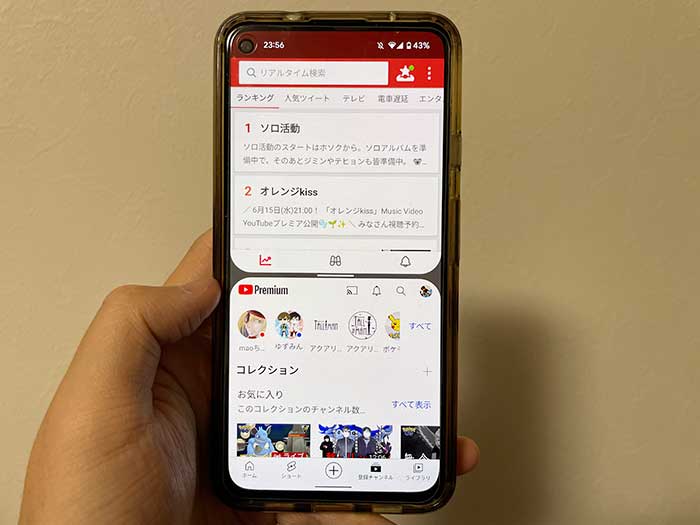
2つのアプリを画面分割で同時表示完了!
こんな機能がandroidスマホができるなんてびっくり!できない機種もあるかもだけど。
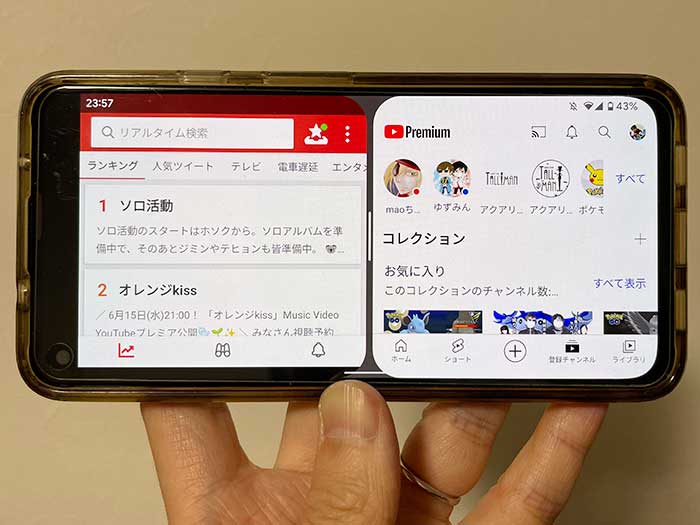
androidスマホを横向きにしても画面分割は維持されます。
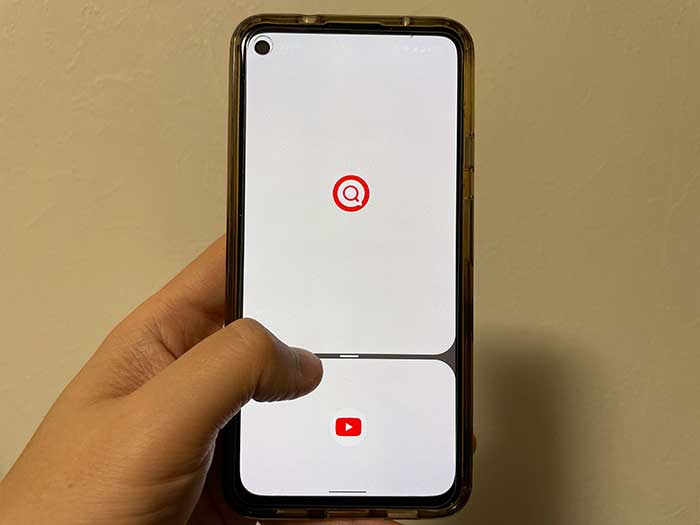
スマホを縦に持ってる場合、上と下のアプリ表示の比率を調整できます。
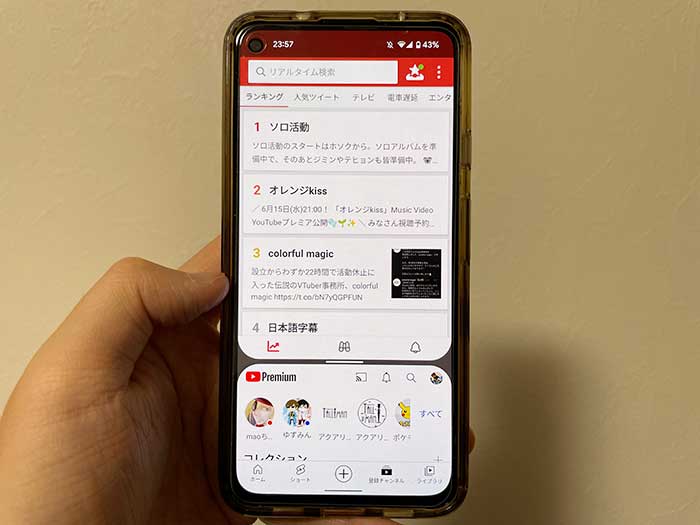
中央線‐を上下にスライドすることで表示比率を調整できます。
画面分割非対応のアプリもある!
androidスマホのアプリには、画面分割非対応のアプリがあります!
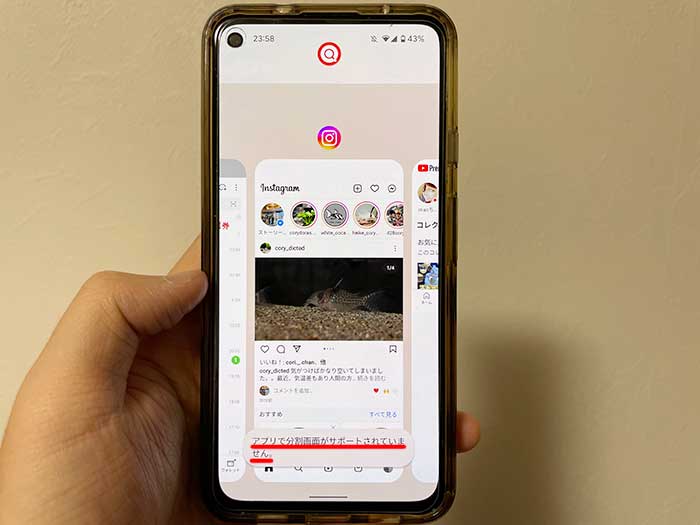
インスタグラムアプリは画面分割に非対応でした。カメラアプリも非対応。
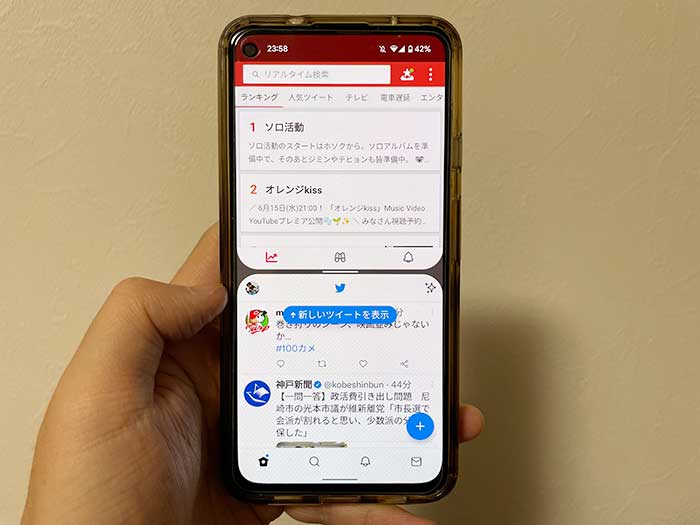
Twitter・facebook・LINE・ヤフーメール・アマゾンアプリは画面分割に対応しています。
画面分割を解除する方法は?
androidスマホの画面分割を解除する方法は以下の通り。
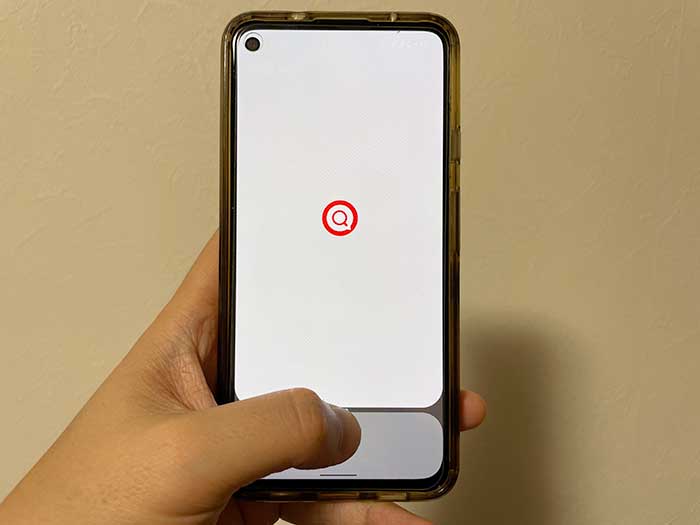
中央線‐をスマホ画面の上下いずれかの端にスライドすることで、画面分割を解除でき、アプリ単体を表示させることができます。
スマホの画面を分割表示させることで、見ながら文字入力やTwitterを見ながらYouTube視聴などできるので便利です。
ぜひ、試してみてください。
関連 「iPadで2画面表示するやり方は?」2つのアプリを画面分割で同時表示だ!
関連 「画面分割できるの?」アマゾンタブレット(Fire HD)を2画面表示で使う方法!
関連 「タブより便利?」iPadのシェルフ機能の使い方は?簡単に複数の画面を切り替えて表示できる!
参照 Android スマホの画面分割機能を使いこなそう
以上、androidスマホで2つのアプリを画面分割で同時表示する手順でした。









